Das Fotografieren macht nur 50 % der Arbeit in der Fotografie aus. Die verbleibenden 50% werden in der Regel am Computer erbracht. Über die Aufteilung kann man sich durchaus streiten und in gewissen Situationen ist das auch ganz anders aufgeteilt. Doch in den allermeisten Fällen wird das fertige Bild nachträglich bearbeitet. Häufig sind die Bearbeitungsprozesse sogar viel länger als das eigentliche Aufnehmen des Bildes. Hierbei handelt es sich keineswegs um eine Bildmanipulation, sondern vielmehr um die Ausarbeitung der aufgenommenen Informationen. Die Lichtverhältnisse sind manchmal so vielschichtig, dass die Nachbearbeitung äußerst umfangreich ist, um alles so zusammenzubringen, dass man ein gleichmäßig belichtetes Bild erhält. An dieser Stelle spielen Luminanz Masken eine unglaublich wichtige Rolle.
Es ist eine der beeindruckendsten Techniken bei der Nachbearbeitung eines Bildes. Doch was sind Luminanz Masken und wie verwendet man sie bei der Nachbearbeitung?
Was sind Luminanz Masken?
Luminanz Masken sind eine Bildbearbeitungstechnik, die vorzugsweise in Photoshop eingesetzt wird. Dabei geht es nicht darum, das Bild global zu bearbeiten, sondern lokale Bereiche selektiv zu verbessern. Mit Luminanz Masken lassen sich Bereiche im Bild auf der Grundlage ihrer Helligkeit auswählen. Das Ganze ist wie ein Schwarz-Weiß-Bild. Auch dort besteht das Bild aus verschiedenen hellen und dunklen Bereichen. Mit Luminanz Masken kann man Bereiche mit einem bestimmten Helligkeitswert auswählen und diese bearbeiten. Dadurch werden hauptsächlich diese Bereiche beeinflusst, alle anderen Bildelemente, die nicht zu diesem Helligkeitswert gehören, werden nicht oder nur sehr geringfügig beeinflusst.
Das Besondere an Helligkeitsmasken ist, dass man mit ihnen einzelne Bereiche bearbeiten kann, ohne dass ein unrealistischer Bildeffekt entsteht. Da die Kanten sehr fließend ineinander übergehen, sind die Anpassungen kaum spürbar. Außerdem können die Bereiche durch Veränderung der Helligkeit beeinflusst werden.
Mit Luminanz Masken kann man Bereiche mit einem bestimmten Helligkeitswert auswählen und diese bearbeiten. Dadurch werden hauptsächlich diese Bereiche beeinflusst, alle anderen Bildelemente, die nicht zu diesem Helligkeitswert gehören, werden nicht oder nur sehr geringfügig beeinflusst.
Wozu braucht man Luminanz Masken?
Die Verwendung von Luminanz Masken ist weit verbreitet, dennoch sieht man Anfänger nur selten diese Technik anwenden. Obwohl das Verfahren nicht unbedingt kompliziert ist, gelingt es auch nicht mit nur einem Klick völlig perfekt. Es bedarf eines Grundverständnisses, um zu verstehen, wie sich die Helligkeitswerte verhalten, um die Technik adäquat anwenden zu können.
Außerdem ist die Anwendung oft mit anderen fotografischen Techniken verbunden, die für Anfänger nicht unbedingt ein Problem darstellen. Vor allem bei der Erstellung von Belichtungsreihen ist die Verwendung von Luminanz Masken unglaublich wichtig. Das manuelle Auswählen der Bereiche und das Zusammenfügen der Einzelbilder kann je nach Motiv enorm viel Zeit in Anspruch nehmen oder zu keinen präzisen Ergebnissen führen.
Mit Hilfe von Luminanz Masken lassen sich verschiedene Belichtungen akkurat zusammenfügen, ohne dass unschöne Ränder und Kanten entstehen, wie bei normalen Auswahlwerkzeugen.
Darüber hinaus sind Luminanz Masken sehr nützlich, wenn einzelne Bereiche repariert oder bearbeitet werden müssen, der restliche Bereich aber unangetastet bleiben soll. Das kann zum Beispiel beim Anpassen des Weißabgleichs ein Problem sein. Häufig wünscht man sich z. B., dass der Hintergrund oder der Himmel etwas wärmer wird, während der Vordergrund farblich etwas kälter gehalten werden soll. Dadurch lassen sich viel spannendere Farben und Kontraste erzielen. Beim erstellen von HDR Fotos spielen die Masken ebenfalls eine wichtige Rolle.

Wann sollte man Luminanz Masken nutzen?
Die Verwendung von Luminanzmasken ist in der Bildbearbeitung nicht zwingend erforderlich, aber sie öffnet viele Türen, wenn es darum geht, das Bild viel zielgenauer anzupassen. Verwendet man z. B. Lightroom, hat man relativ wenige Möglichkeiten, Bereiche selektiv zu bearbeiten. Die selektiven Werkzeuge sind relativ grob und erlauben nur die Verwendung von Verlaufs- oder Malwerkzeugen. Das funktioniert ganz gut, stößt aber zumindest im professionellen Bereich schnell an seine Grenzen. Häufig werden die Einstellungen gleich auf das gesamte Bild angewendet, wodurch leider ein Farbstich im Bild entstehen kann, ohne dass es auffällt. Da die Einstellungen alle Bereiche des Bildes beeinflussen.
Wer Wert auf Genauigkeit legt und das Bild gezielt bearbeiten möchte, wird früher oder später zu Luminanz Masken greifen müssen. Gerade wenn es darum geht, mehrere Aufnahmen zu kombinieren, ist es höchste Zeit, sich mit dem Motiv zu beschäftigen. Dies kann bei der Erstellung von Belichtungsreihen geschehen, aber auch beim Focus-Stacking, wo man die Bilder mitunter manuell kombinieren muss. Hier können Luminanz Masken den Arbeitsablauf erleichtern und eine Menge Zeit sparen.
Der Einsatz von Luminanz Masken ist also eine Technik, die in allen Bereichen sinnvoll ist. Ganz gleich, ob es sich um reine Landschafts- oder Porträtfotografie handelt.
Wie erstellt man Luminanzmasken?
Die Erstellung einer Luminanz Maske wird normalerweise in Photoshop vorgenommen. Es mag sein, dass ähnliche Programme dieselbe Funktion bieten, aber Photoshop ist in diesem Bereich unangefochtener Marktführer. Auch Lightroom bietet eine Möglichkeit der Luminanzeinstellung. Jedoch kann man nur über einen Schieberegler bestimmen, ob helle oder dunkle Bereiche angesprochen werden. Diese Funktion ist jedoch bei weitem nicht so detailliert und ausreichend wie die Funktionen in Photoshop. Um eine eigene Luminanzmaske zu erstellen, sind die folgenden Schritte notwendig.
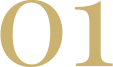
Farbbereich
Der einfachste Weg, in Photoshop eine Luminanz Maske zu erstellen, ist die Verwendung der Farbbereiche. Dazu geht man auf den Hauptpunkt „Auswahl“ und dann auf „Farbbereich“. Es erscheint ein Dialogfeld mit mehreren Einstellungsmöglichkeiten.
Im Vorschaufenster ist das Bild bereits maskiert, aber diese Auswahl basiert auf den Farbwerten des Bildes. Um eine korrekte Luminanz Maske zu erstellen, muss das Bild auf der Grundlage der Luminanzwerte unterteilt werden.
Hierzu muss man auf das obere Dropdown des Dialogs klicken. Nun stehen nicht nur die verschiedenen RGB-Werte zur Auswahl, sondern auch drei Helligkeitsstufen: Lichter, Mitteltöne und Tiefen. Dies sind die Luminanzmasken, die wir später verwenden werden.
Wählt man nun als Beispiel die Lichter aus, so kann man mit dem Schieberegler die Toleranz bestimmen. Dadurch ist es möglich, nur die extrem hellen Bereiche zu gestalten oder mit einem breiteren Helligkeitsbereich zu arbeiten. Sobald die Einstellungen vorgenommen wurden, kann das Dialogfeld bestätigt werden. Als Ergebnis wird automatisch eine Auswahl im Bild mit den definierten Helligkeitsbereichen erstellt.
Um die Maske mehrfach zu verwenden, wechselt man zu den Kanälen und klickt auf das Maskensymbol. Schließlich wird eine Maske mit dem gewünschten Bereich erstellt. Diese Maske lässt sich nach Belieben benennen und mit verschiedenen Werkzeugen verwenden.
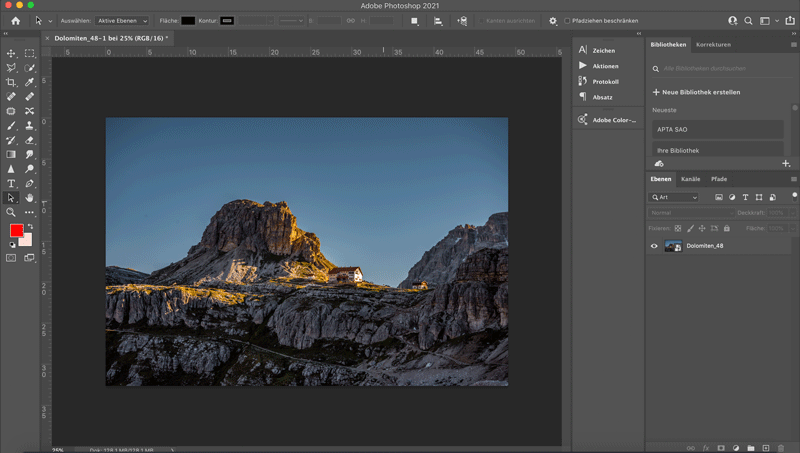
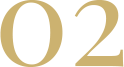
Helle und Dunkle Luminanz Masken
Nachdem nun der Vorgang klar wird, wie eine Luminanz Maske manuell erstellt werden kann, muss man sich überlegen, wie diese sinnvollerweise gesetzt werden sollte. Prinzipiell gilt es, den bereits erwähnten Prozess so lange zu wiederholen, bis man etwa 3 Masken für helle Bereiche mit entsprechend unterschiedlichen Toleranzwerten und ebenso drei Masken für dunkle Bereiche mit ebenfalls drei Abstufungen hat.
Dadurch erhält man die notwendige Flexibilität, aber auch Präzision, um alle Bereiche entsprechend bearbeiten zu können. Dies kann jedoch je nach Helligkeit des Bildes variieren. Manche Bilder benötigen deutlich weniger Masken. Sobald man diese Masken zu Beginn des Prozesses eingerichtet hat, kann man sie regelmäßig über die Kanäle aufrufen, je nachdem, welchen Bereich man anpassen möchte.

Luminanz Masken mit weicher Kante
Erstellt man mit der beschriebenen Methode einige Luminanz Masken, wird man feststellen, dass die Kanten zwischen ausgewählten und nicht ausgewählten Bereichen oft sehr hart und pixelig sind. Das lässt sich sehr schnell und flexibel ändern. Dazu genügt ein Doppelklick auf die Maske in den Ebenen. Daraufhin öffnet sich ein Einstellungsfenster, in dem man die weichen Kanten anpassen kann. Diese können in einem Bereich zwischen 0PX und 1000PX eingestellt werden. Je nach Auflösung des Bildes reicht es aus, wenn die Kanten nur ein paar Pixel weicher sind. Dadurch entsteht ein nahtloser Übergang und die einzelnen Einstellungen erzeugen keine harten Kanten mehr.
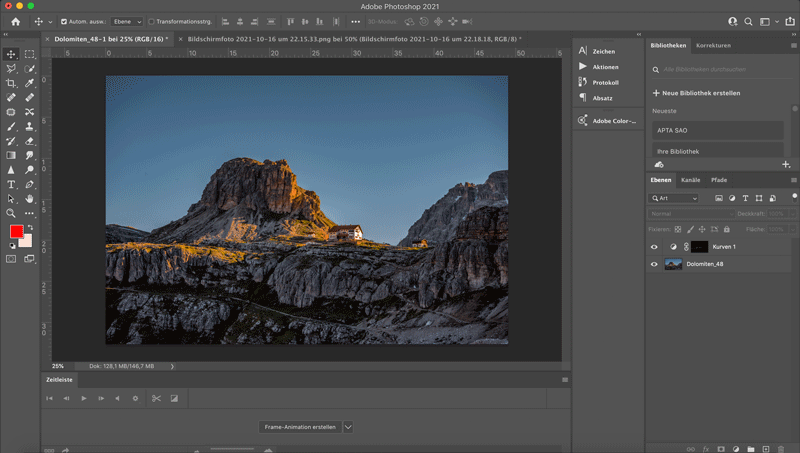
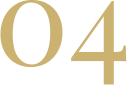
Erstellte Luminanz Masken anwenden
Nun steht eine ganze Reihe verschiedener Luminanz Masken in den Kanälen zur Verfügung. Um die Luminanz Maske auf einen bestimmten Effekt anzuwenden, wählt man zuerst die Ebene in den Kanälen aus und drückt dann unten auf „Kanal aus Auswahl laden“. Es wird automatisch eine Auswahl erstellt, die alle Bereiche der Luminanz Maske umfasst. Wenn man nun zu den normalen Ebenen zurückgeht und eine neue Einstellungsebene wie die Gradationskurve erstellt, wird diese automatisch mit der bereits ausgewählten Luminanz Maske versehen. Wenn nun die Gradationskurve angepasst wird, wirkt sich dies nicht auf das gesamte Bild, sondern nur auf den definierten Bereich aus.
Weitere möglichkeiten Luminanz Masken zu erstellen
Allein in Photoshop gibt es unzählige Möglichkeiten, eine Luminanz Maske zu erstellen. Das bereits beschriebene Verfahren ist jedoch das einfachste und in der Praxis am leichtesten zu verstehen. Allerdings muss man die Masken auf diese Weise für jedes Bild neu erstellen, was ein langer Prozess sein kann. Daher ist es ratsam, die Sequenz als Aktion zu speichern, um sie mit nur einem Klick ausführen zu können. Auf dem gleichen Prinzip basieren zahlreiche Photoshop-Panels, die ebenfalls die Erstellung von Luminanz Masken unterstützen. Oft sind diese jedoch kostenpflichtig. Da die meisten von ihnen ähnliche Funktionen haben und ähnliche Ergebnisse bieten, ist es schwer, eine davon herauszuheben.
Worauf sollte man bei Luminanz Masken achten?
Mit Hilfe der Luminanz Maske lässt sich ein Bild sehr präzise oder selektiv bearbeiten. Allerdings musst du dir bei dieser Technik sehr sicher sein, was die Helligkeitswerte im Bild angeht. Die Lichter zu extrahieren ist in der Regel recht einfach, da sie sich sehr stark vom Rest abheben. Aber in Bereichen, in denen die Kontraste nicht so hoch sind, muss man bei der Auswahl und Bearbeitung sehr vorsichtig sein. Denn diese lassen sich oft nicht so leicht abgrenzen, wodurch auch Bereiche bearbeitet werden können, die nicht angetastet werden sollten.
Außerdem ist es oft nicht mit einer Maske getan. In sehr schwierigen Situationen muss man oft um die Ecke denken und den einen oder anderen Effekt doppelt maskieren oder Bereiche voneinander subtrahieren, um den gewünschten Effekt zu erhalten.
Ein wichtiger Aspekt ist jedoch die Belastung des Computers, denn wenn man zu viele Luminanz Masken immer wieder anlegt, kann es schnell passieren, dass man eine zu große Datei erzeugt. Dies kann vor allem bei einigen freien Panels passieren, bei denen alle LuminanzMasken erstellt werden, obwohl man nur eine benötigt. Dies kann den Prozess erschweren und unter Umständen den Computer komplett lahm legen.
Fazit
Wer sich noch nicht mit diesem Thema beschäftigt hat, sollte dies unbedingt nachholen. Die Verwendung von Luminanz Masken kann in vielen Bereichen der Fotografie ein sehr mächtiges Werkzeug sein. Es müssen nicht unbedingt große Anpassungen sein, oft reicht es schon, wenn nur die Bereiche angefasst werden, die ein gewisses Verbesserungspotenzial haben. Das können zu helle Lichter oder zu dunkle Tiefen sein. Außerdem ist es denkbar einfach, bestimmte Bereiche zu maskieren und so unterschiedliche Belichtungen zusammenzuführen. Eine solch präzise Maske lässt sich mit einem reinen Malwerkzeug nicht erreichen.
Falls du im Umgang mit Luminanz Masken unerfahren bist, solltest du vielleicht ein Photoshop-Panel verwenden. Damit lassen sich Masken mit nur einem Klick erstellen.